WinXP系统下利用写字板创建文档的方法【图文教程】
WinXP系统自带有非常多功能强大的工具,写字板就是其中一种。那么,你知道这个写字板工具该怎么用吗?接下来,小编就向大家分享一个使用xp自带写字板创建文档的方法。
具体方法如下:
1、打开“开始”菜单,打开“所有程序”——“附件”——“写字板”。
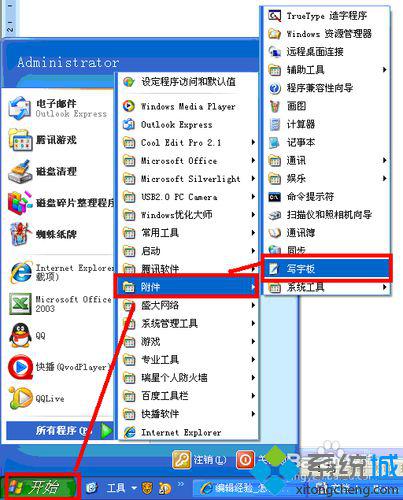
2、在“文件”菜单选择“新建”命令。

3、现在来说明三种文档的区别。
4、RTF:是rich text format 的缩写,其格式和多种文字处理格式程序兼容,包括字体、等字符格式化信息。
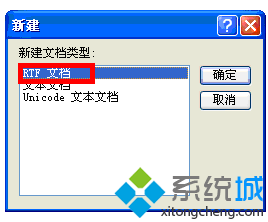
5、文本文档:不包括文本格式化信息。
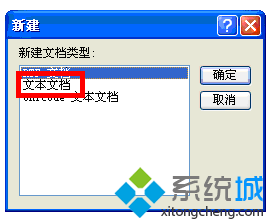
6、Unicode文本文档:可以包含世界上任何一种书写系统的文字,如中文文字,日本的平假名和片假名,希腊文字等等。
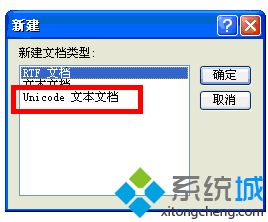
7、选择要建立的文本类型,写字板中的文档就创建好了。
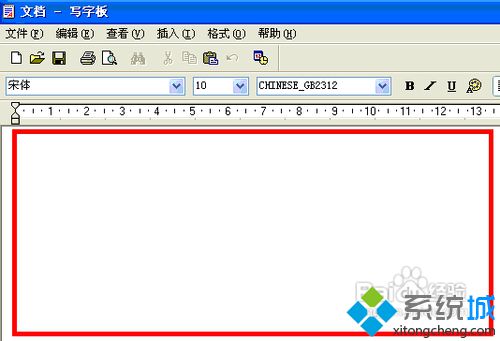
通过上述步骤操作,我们就能在WinXP系统下使用写字板工具创建文档了。其实,xp系统中的还有很多隐藏的小工具,大家在使用xp过程中,不妨慢慢探索!
相关推荐:
WindowsXP系统写字板在哪?XP系统打开写字板工具的方法
相关教程:电脑写字板软件下载手写板使用教程电脑怎么创建文档我告诉你msdn版权声明:以上内容作者已申请原创保护,未经允许不得转载,侵权必究!授权事宜、对本内容有异议或投诉,敬请联系网站管理员,我们将尽快回复您,谢谢合作!










